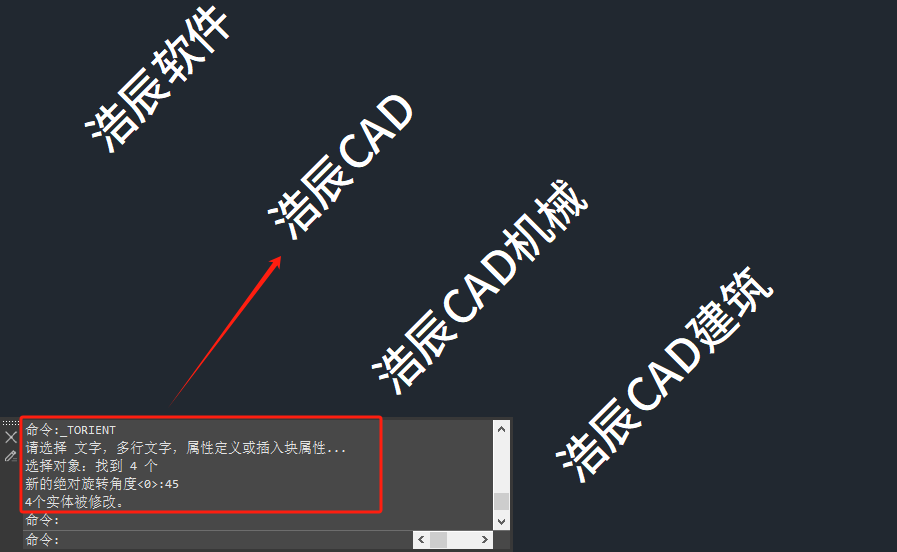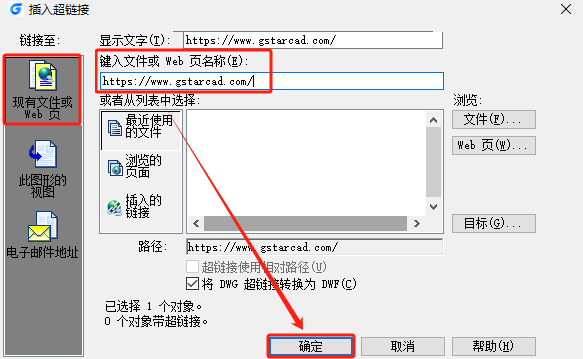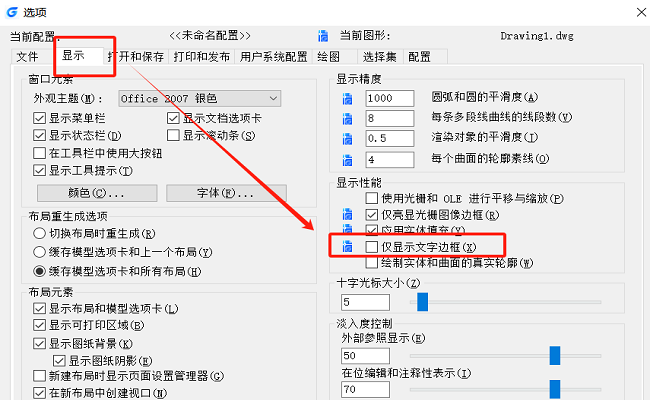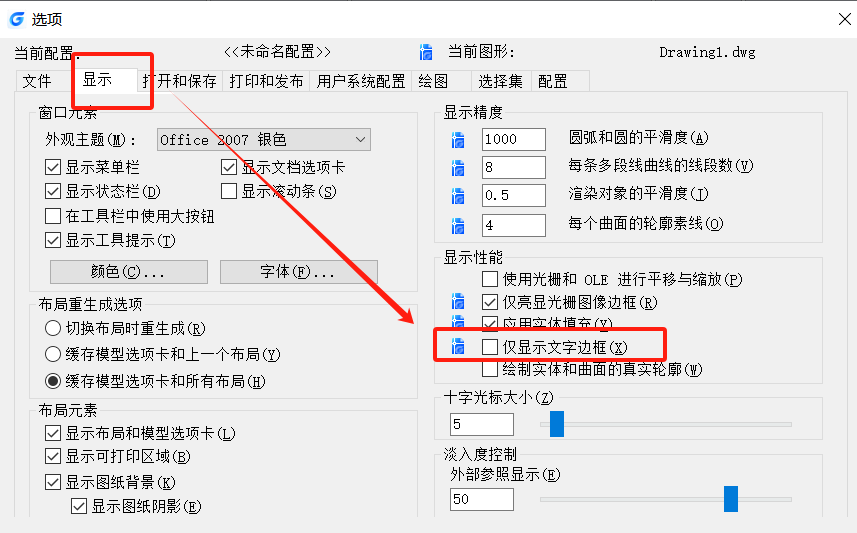在CAD設計過程中,突然發現雙擊CAD文字無法進入編輯狀態,這確實是一個令人頭疼的問題。畢竟,在CAD繪圖過程中,CAD文字的編輯和修改是不可或缺的環節。那么,面對這樣的情況,我們應該如何解決呢?下面,小編將以浩辰CAD軟件為例,給大家分享CAD雙擊不能編輯文字的解決辦法,一起來看看吧!
CAD雙擊不能編輯文字的解決辦法:
方法1:
(1)在浩辰CAD中打開圖紙文件后,調用命令快捷鍵【OP】,打開【選項】對話框。
(2)在【選項】對話框中,點擊切換至【選擇集】選項卡,勾選【先選擇后執行】選項,點擊【確定】按鈕。

(3)設置完成后,再次雙擊CAD文字即可進行編輯操作了。
方法2:PICKFIRST系統變量
在浩辰CAD中打開圖紙文件后,直接在命令行輸入PICKFIRST系統變量,回車,根據命令行提示輸入PICKFIRST系統變量的值為0。
當PICKFIRST系統變量的值為0時,必須先執行命令再選對象。
當PICKFIRST系統變量的值為1時,可以先選對象后執行命令,也可以執行命令后選擇對象。
總之,面對CAD雙擊不能編輯文字的問題,我們可以從多個方面進行分析和排查,找出問題的根源并采取相應的解決措施。只有這樣,我們才能確保在CAD繪圖過程中順利進行CAD文字的編輯和修改工作。